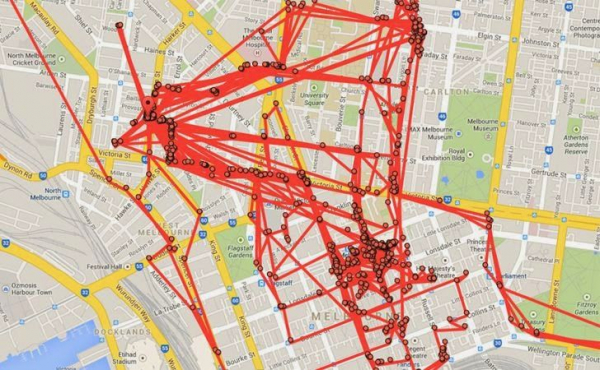Использовать это или нет – это ваше личное предпочтение, но позвольте мне немного пояснить, чтобы помочь вам принять решение. История местоположений Google – это функция Google, которая отслеживает все места, которые вы посещаете с помощью своего устройства, будь то мобильный , планшет или компьютер ; пока вы вошли в свою учетную запись Google с включенной функцией История местоположений , Google сможет сохранять и сохранять места, которые вы посетили, служат своей цели – показывать таргетированную рекламу и помогают узнать, где вы были, когда были пьяны, а также помогают отследить ваш телефон, если он потерян и телефон включен.
Это краткое объяснение красиво многое резюмирует, что такое История местоположений Google. Чтобы просмотреть историю своего местоположения, щелкните здесь.
Теперь давайте немного обсудим вопросы конфиденциальности.
Доступна ли ваша история местоположений?
На мой взгляд, единственная действительно конфиденциальная информация – это та, которая хранится в автономном режиме. Информация, которая не офлайн, так или иначе подвержена риску раскрытия.
Преимущества истории местоположений Google
Google приложения используют вашу историю местоположений по-разному, особенно на мобильных устройствах. Чтобы настроить свои услуги для вас, они используют данные о вашем местоположении, а в некоторых случаях и историю ваших местоположений.
Например, если вы храните историю местоположений, Карты Google предоставят вам релевантные результаты поиска на основе о местах, которые вы посетили в прошлом. Google Now – еще один сервис, использующий историю местоположений. Помимо прочего, он дает вам направления к местам, которые вы часто посещали.
Знайте, прежде чем принимать решение
Перед вы решаете разрешить или запретить историю местоположений, рекомендуется просмотреть, что собирает история местоположений Google. Если вы включили историю местоположений на своем мобильном телефоне, самый простой способ увидеть ее в действии – это посетить карты Google на своем компьютере. В браузере ПК войдите в учетную запись Google (ту же учетную запись, которую вы используете на своем мобильном телефоне) и перейдите по следующему URL-адресу.
см. Здесь
На карте вы увидите все местоположения, которые вы посетили, когда была включена история местоположений. В левой части карты будет ссылка « Показать временные метки ». Нажав на нее, вы увидите более подробную информацию о временных отметках мест, которые вы посетили. Службы определения местоположения Google используют GPS, Wi-Fi и мобильную сеть вашего устройства для определения вашего местоположения.
Увидеть эту деталь может быть удивительно, если вы еще не знали ее. Однако многим это может показаться крутым. Скорее всего, вы не помните, где были на этот раз, неделю назад или месяц назад, но ваше устройство вело запись. Кроме того, ваш телефон может сообщать вам о загруженности дорог на дороге и прогноз погоды в том месте, куда вы направляетесь.
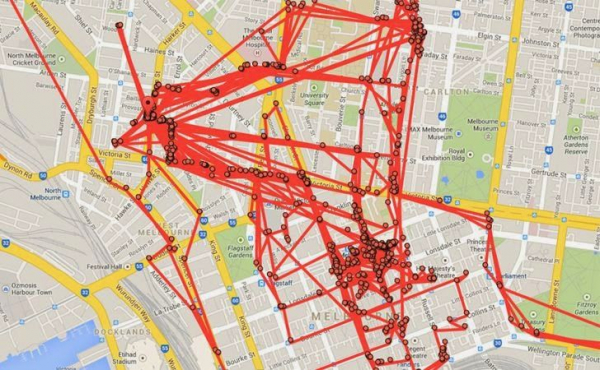
Вы можете отключить все службы определения местоположения, перейдя в Настройки на мобильном телефоне и выбрав Службы определения местоположения. Однако, если вы не хотите отключать все службы определения местоположения, вы можете отключить или включить доступ приложений Google к вашему местоположению, спутникам GPS и службам определения местоположения Google на том же экране настроек.
Параметры местоположения могут быть незначительно отличаются от устройства к устройству. Как обсуждалось выше, доступ к истории местоположений с компьютера не только дает вам возможность просмотреть подробную историю местоположений, но также дает вам больше контроля над удалением определенных данных или уничтожением всей истории местоположений.
Опять же. , войдите в ту же учетную запись Google и перейдите сюда -> https://maps.google.com/locationhistory
Из просмотра истории местоположений вы можете удалить определенные точки или историю местоположений заранее определенного время, например, на прошлой неделе. Кроме того, вы можете полностью стереть историю местоположений.